Google Docs este un loc minunat pentru a lucra pe documente bazate pe text, fie că este vorba despre un proiect școlar sau un raport de lucru. Deoarece există în cloud, puteți accesa un document Google de oriunde, odată ce vă conectați la contul dvs. Google Drive. De asemenea, este grozav pentru munca de colaborare: trimiteți un link Google Doc cuiva și acesta îl poate vizualiza sau chiar edita, în funcție de permisiunile setate. Puteți lucra la idei de brainstorming, creând o listă de împachetare pentru vacanța de familie și faceți proiecte de grup împreună de la distanță.
Dar Google Docs poate fi folosit și pentru mult mai mult, cum ar fi crearea de prezentări convingătoare, broșuri, postere și pliante. Și uneori, documentul necesită grafice, diagrame, chiar schițe de idei, planuri sau ecuații matematice. Pentru a face acest lucru, veți dori să creșteți avantajul cu funcția de extragere, permițându-vă să încărcați imagini într-un document Google de pe computer, să le creați sau chiar să desenați manual chiar pe pagina goală.
Cum să desenezi în Google Docs
1. Deschide browser Google Chrome pe computer sau dispozitiv mobil.
2. Du-te la ta Google Drive la drive.google.com (asigurați-vă că sunteți conectat la contul dvs. Google).
3. Atingeți +Nou sus, stanga.

4. Selectați documente Google din meniul drop-down.
5. Selectați Document gol.
6. Selectați Introduce.
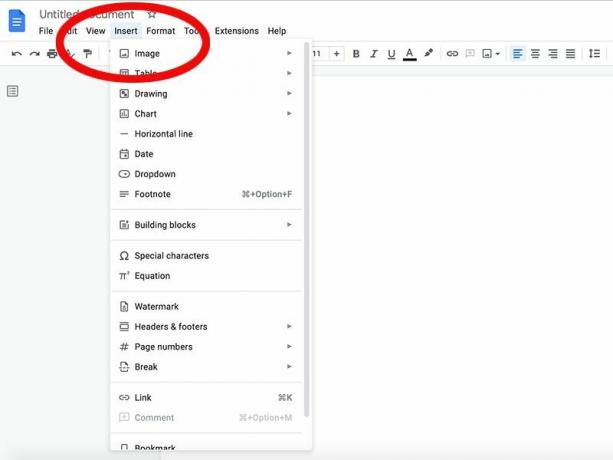
7. Selectați Desen.
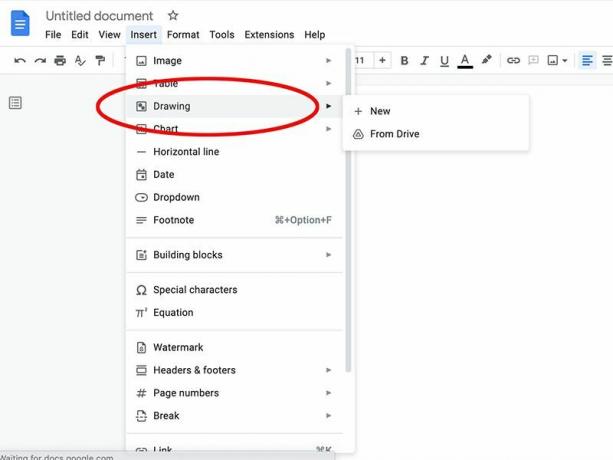
8. Selectați Nou.

9. Deschide a Fereastra de desen (sau Din Drive pentru a încărca propria imagine salvată în Google Drive.)

10. Selectați Acțiuni, Word Art pentru a adăuga cuvinte.
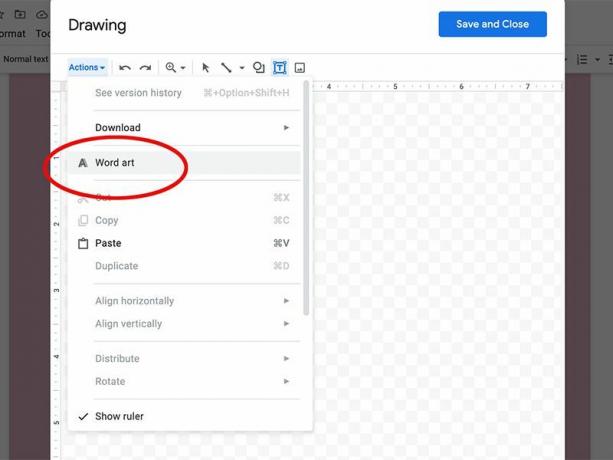
11. Introduceți cuvintele dorite dacă utilizați text și apăsați introduce a salva.
12. Selectează Instrument de formare pentru a adăuga alte elemente, cum ar fi forme, săgeți și înștiințări. De asemenea, puteți adăuga linii și încărcați imagini.

13. Dacă doriți să desenați cu mână liberă, selectați Linii în meniul de sus, Bileţel, și desenați.

14. Folosește bara de instrumente contextuală în partea de sus a ferestrei de desen pentru a ajusta în continuare aspectul.
15. Când ați terminat, selectați Salveaza si inchide.
Acum puteți avea propriul dvs. document Google desenat.
Ce alte lucruri puteți face în timp ce desenați în Google Docs?
Adăugând imagini, tabele, diagrame și multe altele în Google Docs este destul de simplu, dar s-ar putea să vrei să faci și mai mult decât atât dacă faci o broșură, afiș, fluturaș sau chiar o copertă pentru o temă.
Cu Lines, puteți adăuga totul, de la o săgeată la un conector cot, linie curbată, polilinie sau mâzgălire. Instrumentul de mâzgălire este ideal pentru desenul cu mână liberă. Împreună cu Forme, puteți adăuga și săgeți, înștiințări și chiar ecuații matematice.
Dacă doriți să inserați o anumită imagine, puteți să o încărcați, să utilizați o adresă URL, să selectați una din albumele dvs., Google Drive sau chiar să căutați ceva anume. Un sfat bun dacă doriți să adăugați o formă în jurul cuvintelor: creați mai întâi forma și adăugați o casetă de text în interior. În caz contrar, faceți clic dreapta pe formă și selectați Mutare înapoi pentru ca textul pe care l-ați adăugat deja înainte să apară în interiorul casetei.
Este nevoie de o rafinare, dar în cel mai scurt timp după ce explorați și vă învățați să utilizați funcțiile disponibile, veți fi creând documente Google pline de viață ca un profesionist.
Din motive întemeiate, am ales Google Docs drept unul dintre cele mai bune servicii de stocare în cloud. Există mult mai multe lucruri pe care le puteți face în program decât să compuneți text pe o pagină goală.
